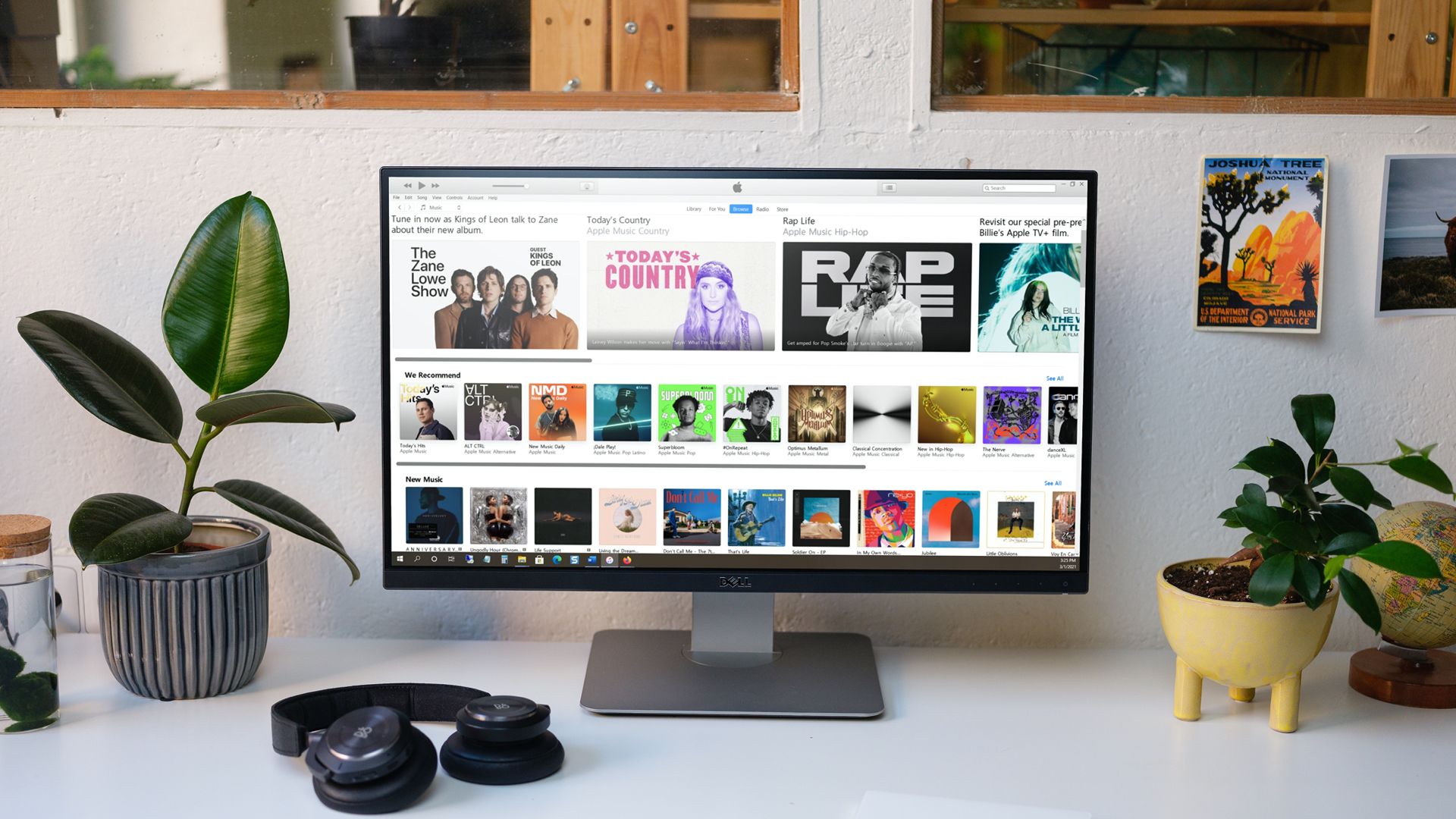Mitä tietää
- Vieraile Apple Music Player -sivustolla ja kirjaudu sisään Apple Music -tilauksesi Apple ID:llä ja salasanalla.
- Avaa iTunes, valitse Musiikki avattavasta luettelosta ja napsauta Selailla läpi kirjautuaksesi sisään Apple ID:lläsi ja salasanallasi Apple Musiciin.
Tässä artikkelissa käydään läpi kaksi tapaa kuunnella Apple Musicia Windows 10 -tietokoneellasi, olettaen, että sinulla on jo palvelun tilaus. Hyödynnä siis Apple Music -tilaustasi tehokkaasti kuuntelemalla Apple Music Playerilla verkossa tai iTunesilla.
Kuuntele Apple Musicia verkossa
Voit kuunnella suosikkikappaleitasi millä tahansa selaimella Apple Music Playerin avulla, ei vain iPhonea ja iPadia.
-
Avaa selain ja vieraile Apple Music Player -sivustolla. Napsauta ikkunan oikeassa yläkulmassa Rekisteröityä†
-
Anna Apple Music -tilauksesi Apple ID ja salasana. Osuma Tulla sisään tai nuoli salasanasi oikealla puolella.
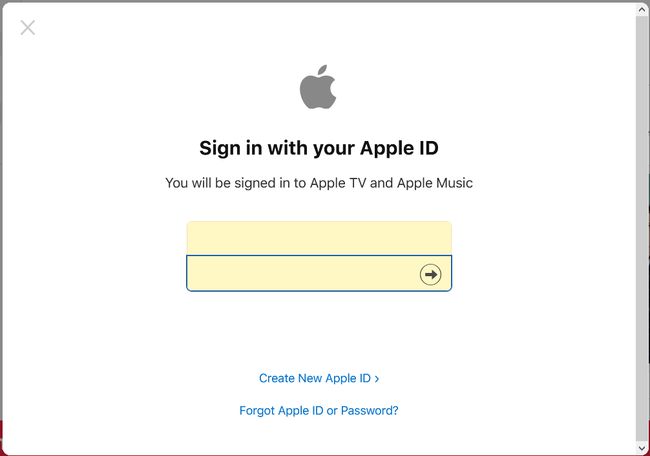
-
Pidä Apple-laitteesi valmiina kaksivaiheista todennusta varten. Kirjoita kyseisellä laitteella saamasi koodi selaimesi kehotteeseen.
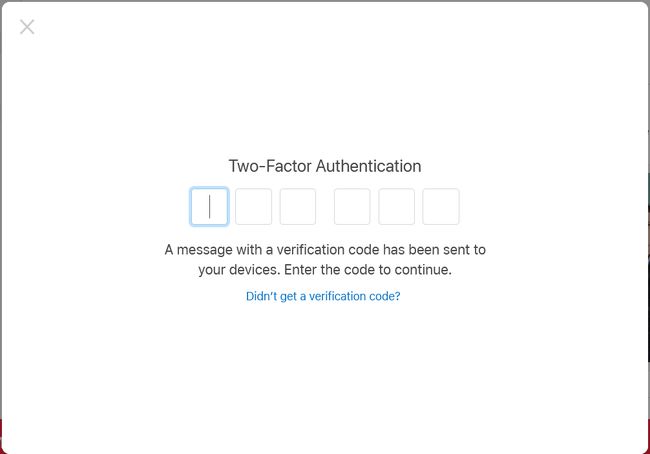
-
Jos sinua kehotetaan luottamaan selaimeesi, napsauta Luottaa† Jos muutat mieltäsi, voit napsauttaa . klikkaus Ei nyt tai Älä luota†
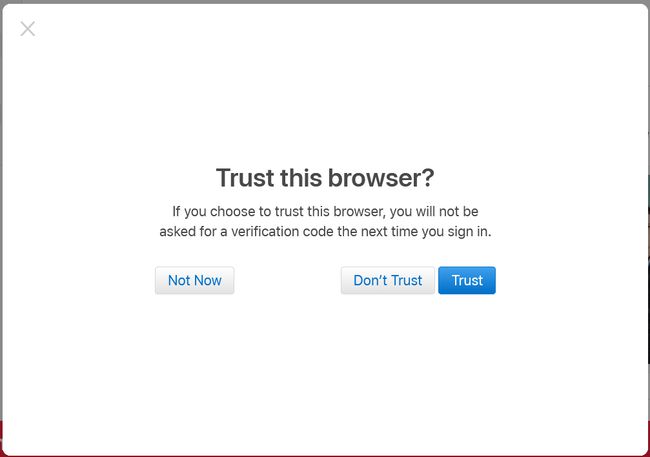
-
Kirjautumisen jälkeen näet vasemmalla olevan navigoinnin. Joten voit siirtyä kirjastoosi tai soittolistaan. Voit myös kuunnella nyt, selata ja katsella radiota.
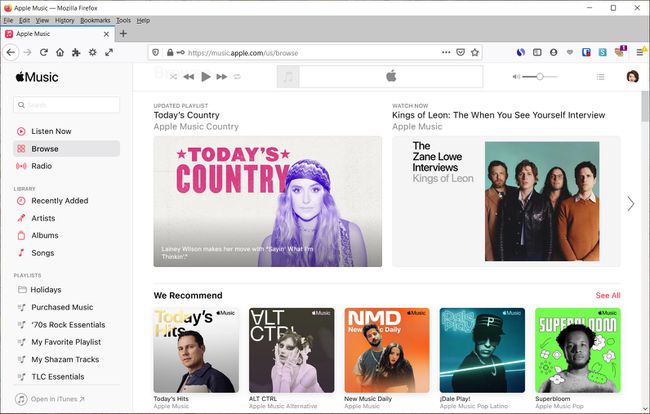
Kun olet valmis Apple Music Playerin käytön, voit kirjautua ulos napsauttamalla profiilikuvaasi tai nimikirjaimia oikeassa yläkulmassa ja Kirjaudu ulos†
Kuuntele Apple Musicia iTunesissa
Windowsin iTunesin avulla voit kuunnella suosikki Apple Music -kappaleitasi, etsiä jotain uutta tai perustaa radioaseman.
-
Avaa iTunes ja kirjaudu sisään tarvittaessa. Voit tehdä tämän napsauttamalla tili † Rekisteröityä valikkopalkista. Kirjoita Apple ID ja salasana ja napsauta Rekisteröityä†
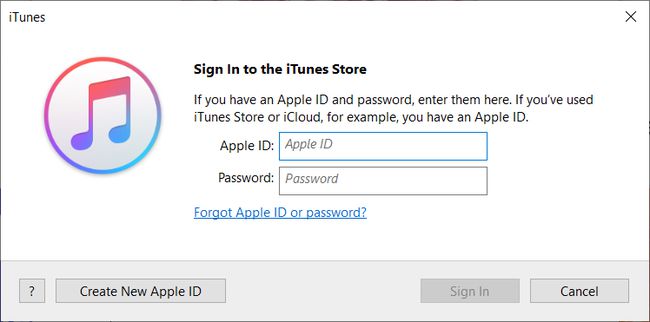
-
Valitse vasemmasta yläkulmasta Musiikki alasvetolaatikossa. Napsauta sitten Selailla läpi ylhäällä keskellä.
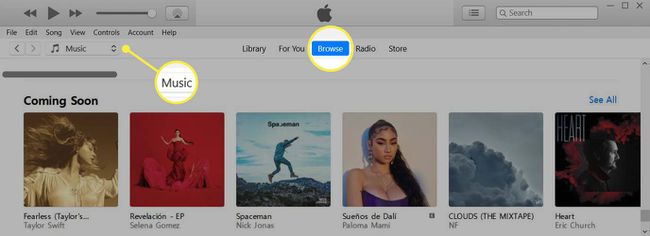
-
Kun kirjaudut ensimmäisen kerran sisään Apple Musiciin iTunesissa, saatat saada ponnahdusikkunan, jossa mainostetaan Apple Musicia. Klikkaus Jo tilaaja†
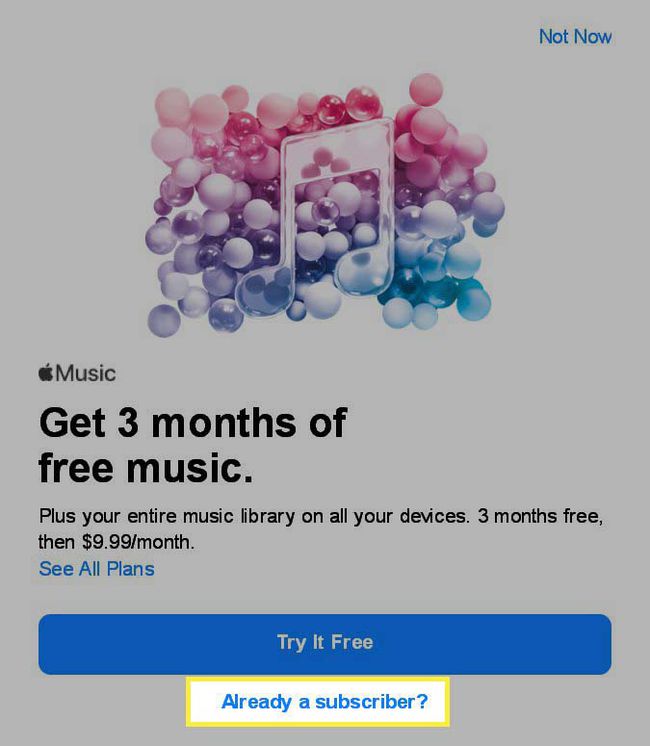
-
Anna Apple Music -tilauksesi Apple ID ja salasana ja napsauta Rekisteröityä†
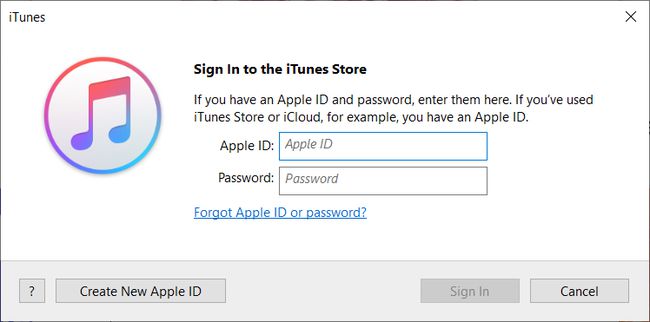
-
Ohjelmisto kysyy, haluatko yhdistää kirjastosi iCloud-musiikkikirjastoon – napsauta Yhdistä kirjasto tai Ei nyt mieltymystesi mukaan.
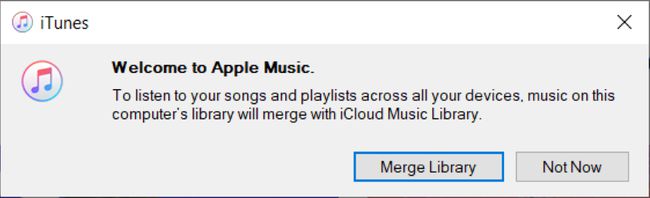
-
Näet sitten Tervetuloa Apple Musiciin -näytön, jossa on yleiskatsaus tilauksellesi tehtyihin toimiin. Klikkaus Hyppää kyytiin†
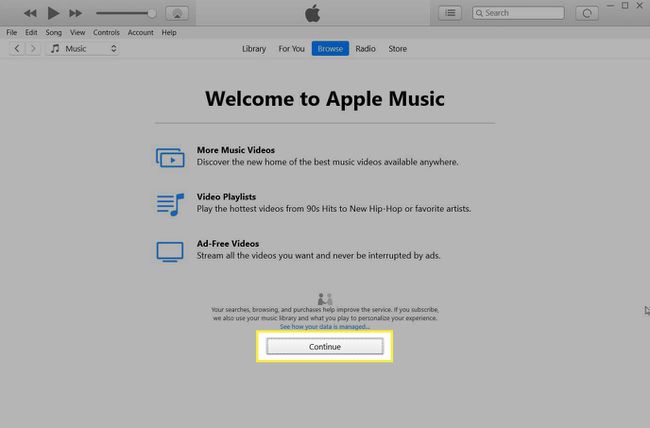
Kun olet kirjautunut sisään Apple Music -tilaukseen iTunesissa ensimmäisen kerran, sinun ei tarvitse käydä läpi näitä vaiheita joka kerta. Voit kirjautua sisään Apple ID:lläsi ja salasanallasi, jos kirjaudut ulos joka kerta, kun suljet sovelluksen.